어제 Chrome에서 상황에 맞는 메뉴를 검토했습니다.Omnibar 및 마우스 오른쪽 버튼 클릭 컨텍스트 메뉴에서 북마크에 액세스 할 수있는 확장 프로그램. 북마크, 즉 나중에 참조하기 위해 저장하려는 링크를위한 것입니다. 문제는 많은 사람들이 나중에 읽고 싶은 페이지를 책갈피에 추가하고 나중에 읽을 수는 있지만 반드시 책갈피를 정리하지는 않는다는 것입니다. 필요한 것은 아마도 읽고 자하는 컨텐츠를 저장하는 더 좋은 방법 일 것입니다. 자주해야 할 일임을 상기시킬 수있을 정도로 자주보아야합니다. 만나다 대쉬 노트; 텍스트를 고정 할 수있는 Chrome 확장 프로그램컨텍스트 메뉴에서 이미지 및 새 탭 페이지에 대한 링크 또한 새 탭 페이지를 개정하여 열 때마다 멋진 새 배경을 얻을 수 있습니다.
이미지, 텍스트 또는 링크를 고정하는 것은 매우 간단합니다. 페이지 나 이미지를 마우스 오른쪽 버튼으로 클릭하고 'DashNotes에 페이지 추가'옵션을 선택하십시오. 텍스트를 추가하려면 해당 텍스트를 선택하고 마우스 오른쪽 단추를 클릭 한 다음 DashNotes에 텍스트를 추가하십시오.
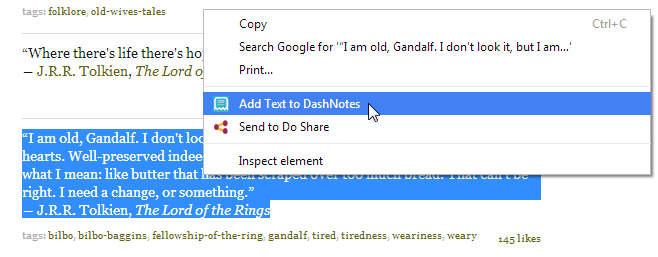
이것은 웹 페이지, 이미지 및 텍스트입니다DashNotes에 저장된 스 니펫은 새 탭 페이지와 같습니다. 이 중 하나를 클릭하면이 스 니펫을 저장 한 URL로 이동합니다. GIF도 지원하며 다음 메모와 함께 새 탭 페이지를 열 때마다 Cartman이 GIF가 재생 될 때 그의 권위를 존중하라고 지시합니다.
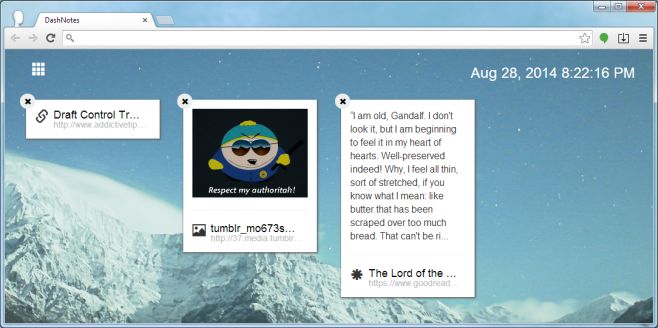
이 확장은 새로운 개념이 아닙니다. 우린 알아DashNotes가 수행하는 작업을 수행하는 확장 기능이 많이 있는데 왜 그것을 영원히 유지할 계획입니까? DashNotes가 추가 한 새 탭 페이지는 유용하지 않습니다. 이러한 링크, 이미지 및 텍스트를 저장해도 새 탭 페이지가 느려지지 않습니다. 실제로 기본 새 탭 페이지와 비교할 때이 페이지는 실제로 훨씬 빠릅니다. 왼쪽 상단의 그리드 버튼에서 Chrome 앱에 계속 액세스하고 오른쪽 상단에서 날짜와 시간을 볼 수 있습니다.
창의 크기와 미리보기 이미지 크기 조정고정 된 컨텐츠는 그에 따라 크기가 조정됩니다. 원하는만큼 항목을 고정 할 수 있으며 페이지에 모든 항목이 포함됩니다. 나를 위해 DashNotes는 골키퍼입니다. 불만은 오직 배경이 너무 밝기 때문에 항상 흰색 인 날짜 및 시간 텍스트를 읽을 수 없다는 것입니다.
Chrome 웹 스토어에서 DashNotes 설치





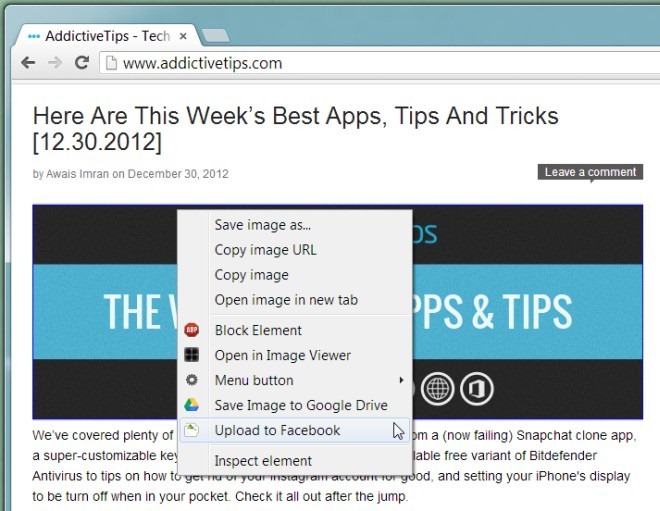







코멘트